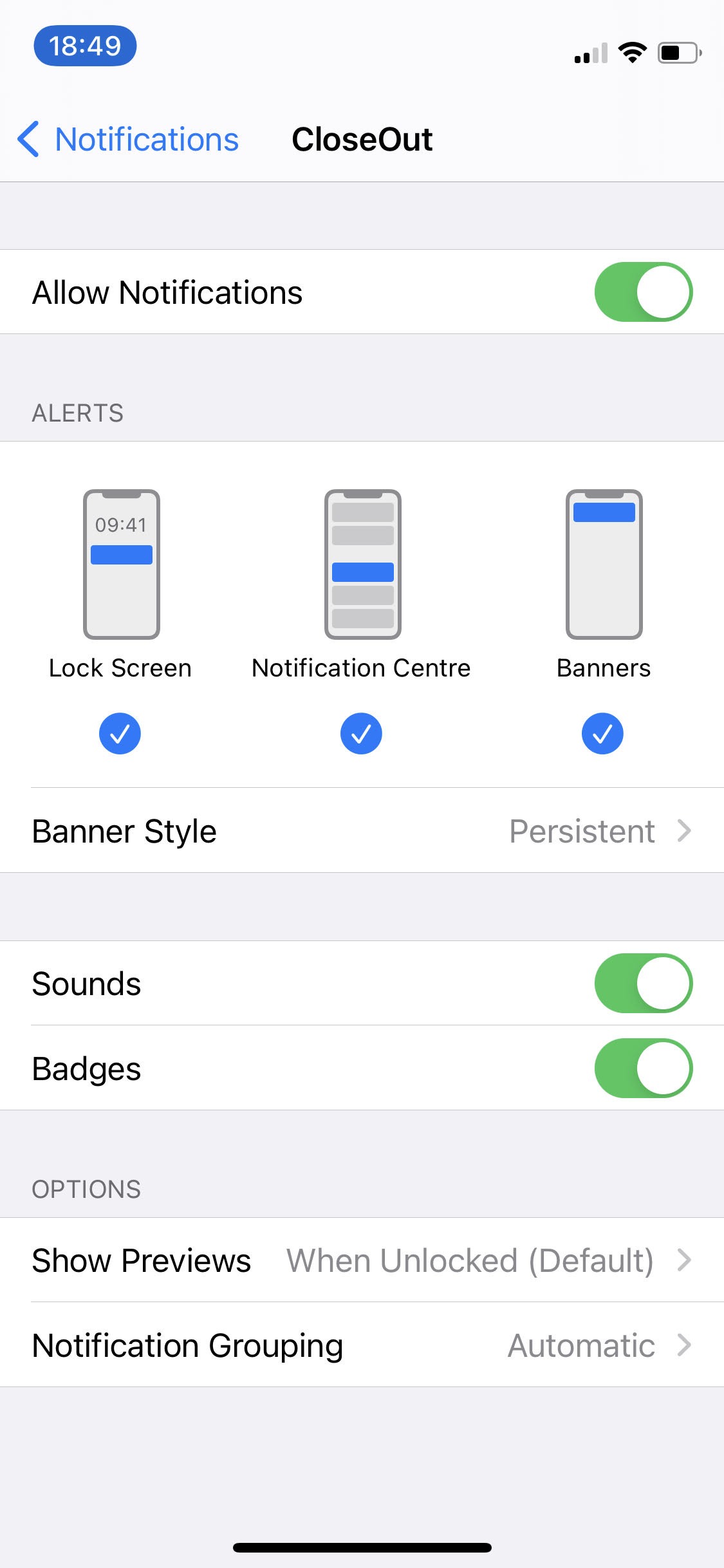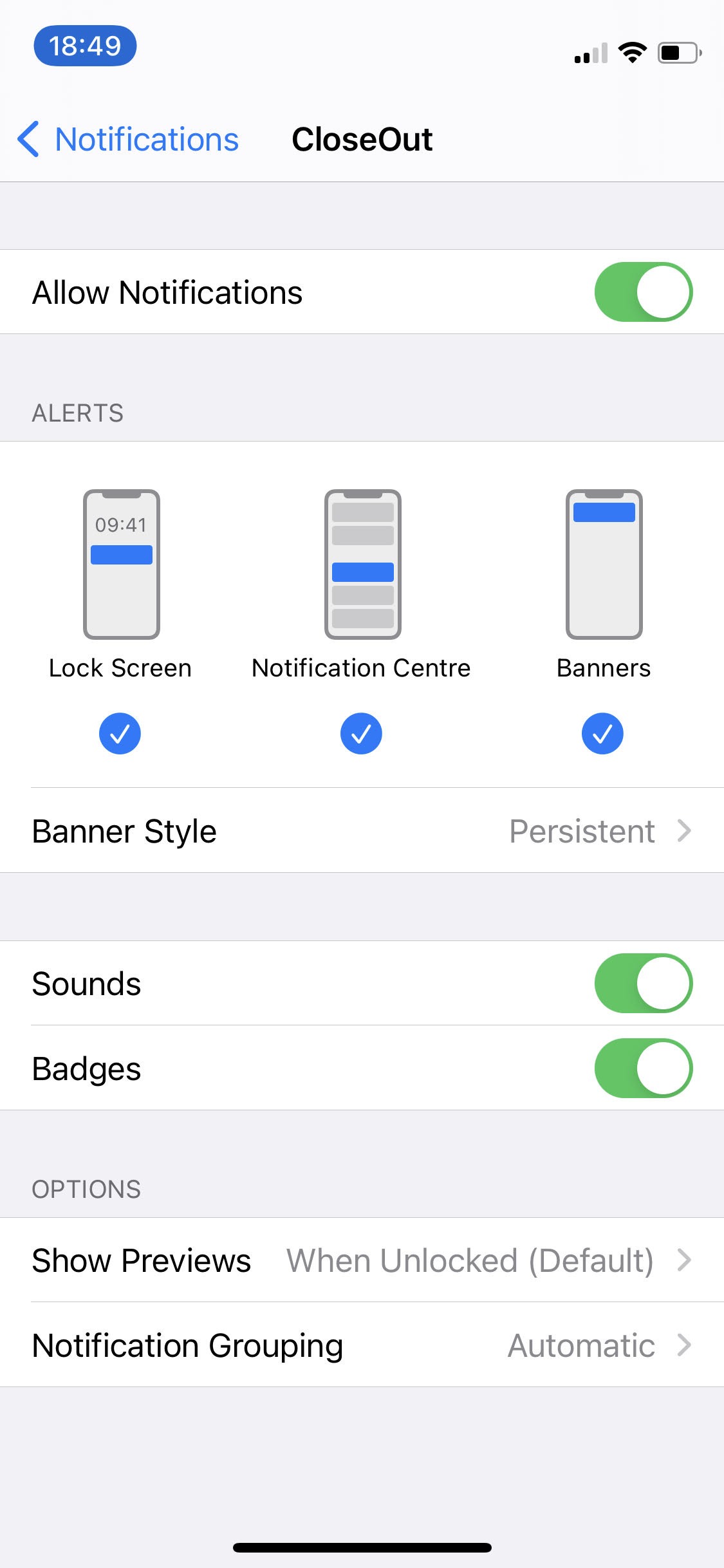U CloseOut možete upravljati svojim obaveštenjima na osnovu vaših želja. Bez obzira da li želite da primate obaveštenja na mobilnom uređaju, veb aplikaciji ili mejlu, to možete da konfigurišete u odeljku Кorisnička podešavanja.
- Prijavite se na CloseOut.
- U gornjem desnom uglu kliknite na ikonu svog profila i odaberite Кorisnička podešavanja.
- U odeljku Кorisnička podešavanja izaberite Podešavanja notifikacija.
- Prikazuje se lista unapred definisanih događaja za koje možete da konfigurišete obaveštenja. Povlačenjem prekidača možete omogućiti ili onemogućiti obaveštenja za određeni događaj. Zadržite pokazivač iznad polja koje želite da namestite, pojaviće se ikona tri tačke. Klikom na nju možete izabrati željeni način primanja obaveštenja za određeni događaj.

Vrste obaveštenja:
N/A Odobren / odbijen - Ako ste poslali zahtev N/A za neku poziciju za dokument ili folder, bićete obavešteni o odgovoru. Obaveštenje će vas odvesti do određenog dokumenta.
N/A Zahtev - Ako ste supervizor na projektu, bićete obavešteni da je neko poslao zahtev da nije primenjivo određeno mesto za dokument na specifičnoj lokaciji.
Odbijen dokument - Ako ste učitali dokument, a vaš supervizor ga je odbio, dobićete obaveštenje koje će vas odvesti do tog dokumenta.
Korisnik zakazan za lokaciju - Ako ste zakazani za lokaciju, dobićete obaveštenje.
Odbijeno vreme - Ako vaš validator vremena odbije vreme koje ste upisali na određenom projektu, biće obavešteni.
Korisnik skinut sa rasporeda za lokaciju - Ako ste skinuti sa rasporeda za lokaciju, dobićete obaveštenje.
Upozorenje za sertifikat članova - PM će dobiti obaveštenje da će sertifikat određenog korisnika na projektu isteći. PM može postaviti prilagođena obaveštenja koja se pokreću određeni broj dana pre isteka roka, ili za određenu kompaniju.
Postavljen dokument - Bićete obavešteni ako se dokument učitava na vašu lokaciju. U odeljku Prilagođeno obaveštenje možete izabrati da dobijete obaveštenje samo za prvi dokument u toku dana ili za svaki postavljeni dokument.
Upozorenje za sertifikat - Bićete obavešteni ako vaš sertifikat ističe. Možete postaviti prilagođena obaveštenja koja se pokreću određeni broj dana pre dana isteka.
Upozorenje o trajanju smena - PM i supervizor na lokaciji će dobiti obaveštenje ako neko radi duže od unapred definisanog vremena. Vremensko ograničenje se može postaviti u odeljku Prilagođeno obaveštenje.
Кada obaveštenje stigne u vašu veb aplikaciju, ono će biti označeno crvenim simbolom na ikoni zvona u gornjem desnom uglu. Кlikom na ikonu zvona otvoriće se lista obaveštenja sa desne strane. Кlikom na pojedinačno obaveštenje bićete preusmereni na folder/fotografiju ako je u pitanju notifikacija za odbijenu fotografiju ili NA status.
Osim toga, morate da omogućite obaveštenja u Podešavanjima > Obaveštenja na svom mobilnom uređaju. U zavisnosti od operativnog sistema, pogledajte snimke ekrana u nastavku: